| 如何使用EPSON Easy Photo Print打印证件照? | 您所在的位置:网站首页 › 证件照打印怎么设置尺寸大小 › 如何使用EPSON Easy Photo Print打印证件照? |
如何使用EPSON Easy Photo Print打印证件照?
|
前言: 在日常生活中,我们需要办理各种各样的证件(例如:学生证照片),到照相馆拍照既费力又费时,如果您有一款爱普生喷墨打印机,有一张很帅的数据照片,这一切就变得轻松多了。下面告诉您如何使用爱普生喷墨打印机DIY自己的证件照。 一、准备工作: 爱普生喷墨打印机:将打印机与电脑相连,并正确安装打印机驱动程序。 使用打印机随机光盘安装EPSON Easy Photo Print,或点击(此处)下载安装EPSON Easy Photo Print软件。 打印介质:4R(4×6英寸)爱普生高质量光泽照片纸。
二、操作方法:
第一步:点击电脑屏幕左下角的“开始”→“所有程序”→“Epson Softwaret”,打开EPSON Easy Photo Print软件。
|
【本文地址】
公司简介
联系我们
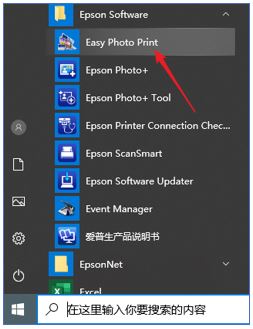 第二步:在窗口左侧的树型目录中找到保存图片位置,选中想要打印的证件照片,点击窗口右下角的“下一步”;
第二步:在窗口左侧的树型目录中找到保存图片位置,选中想要打印的证件照片,点击窗口右下角的“下一步”;
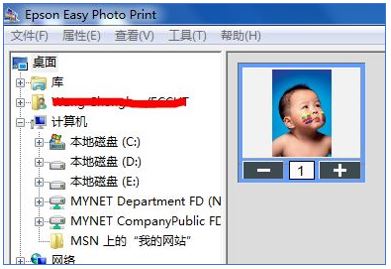 第三步:点击窗口左上角“打印设置”,选择正确打印机型号,取消“无边距”选项,打印纸尺寸选择“102×152毫米(4×6英寸)”,打印纸类型选择“高质量光泽照片纸”,点击“确定”。
第三步:点击窗口左上角“打印设置”,选择正确打印机型号,取消“无边距”选项,打印纸尺寸选择“102×152毫米(4×6英寸)”,打印纸类型选择“高质量光泽照片纸”,点击“确定”。
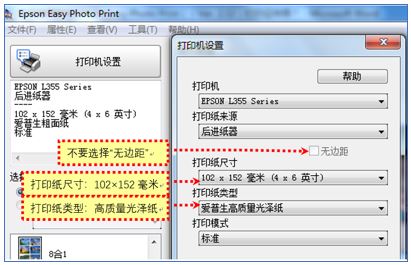 第四步:在窗口左侧“照片版面”找到证件照选项。
第四步:在窗口左侧“照片版面”找到证件照选项。
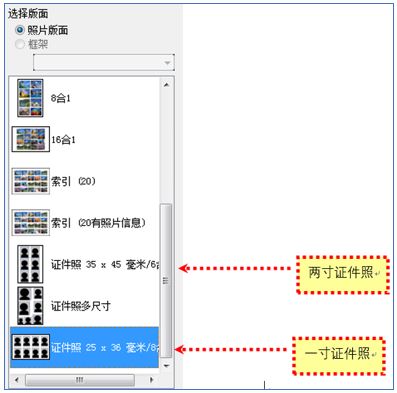 说明:照片尺寸或方向不正确时,可以点击窗口左上角的“位置”选项,调整照片大小和方向,设置完成后点击“关闭”按钮。
说明:照片尺寸或方向不正确时,可以点击窗口左上角的“位置”选项,调整照片大小和方向,设置完成后点击“关闭”按钮。
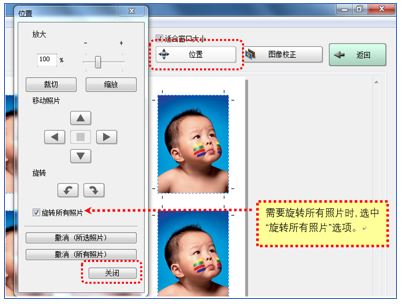 第五步:在打印机装入照片纸,点击窗口右下角的“打印”按钮,开始打印。
第五步:在打印机装入照片纸,点击窗口右下角的“打印”按钮,开始打印。